jdk分为安装版与免安装版
一.安装jdk
①安装版的安装方法:
安装过程中会出现两次安装提示 ,第一次是安装 jdk ,第二次是安装 jre 。建议两个都安装在同一个java文件夹中的不同文件夹中。
如:JavaJDK1.8目录下建两个子目录,分别为jdk1.8和jre
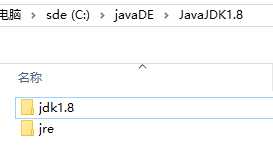
②免安装版的安装方法
直接复制粘贴到要安装的目录下即可
二.配置环境变量
右键此电脑->属性->高级系统设置->环境变量
两种方式配置:
①最简单的方式
1.打开JDK安装路径到bin目录为止,复制路径C:\javaDE\JavaJDK1.8\jdk1.8\bin
2.打开Path,在Path最前面添加复制过的路径
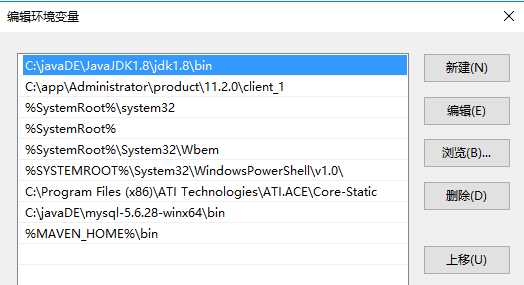
②第二种方式
1.新建变量名 JAVA_HOME,变量值C:\javaDE\JavaJDK1.8\jdk1.8
2.修改变量 Path ,在最前面加上 %JAVA_HOME%\bin
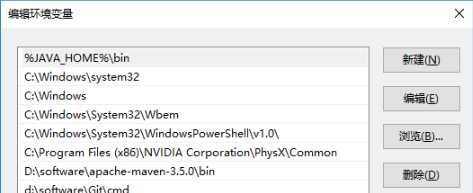
三.验证环境变量是否配置成功
点击确认关闭刚才的配置页面,点击win+R,输入cmd命令
输入java -version
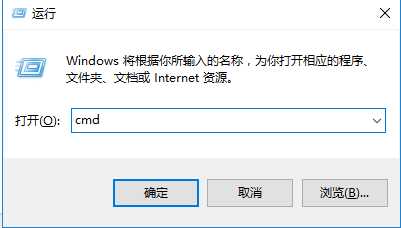
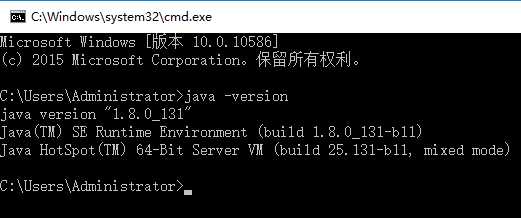
如果出现版本信息,表明配置成功
如果失败了,调整前面的配置,然后要重新启动cmd命令输入java -version验证
